电脑驱动无法安装怎么办 电脑上设备驱动无法安装的解决方案
随着科技的快速发展,电脑已经成为我们日常生活中不可或缺的一部分,有时我们在安装设备驱动时可能会遇到问题,无法顺利完成安装。这给我们带来了困扰和不便。当电脑上的设备驱动无法安装时,我们应该如何解决呢?本文将为大家介绍一些解决方案,帮助大家轻松应对这一问题。
具体方法:
1.点击“管理”。
来到电脑的桌面,找到“此电脑”或者是“我的电脑”,单击选中,然后右键单击选择“管理”。
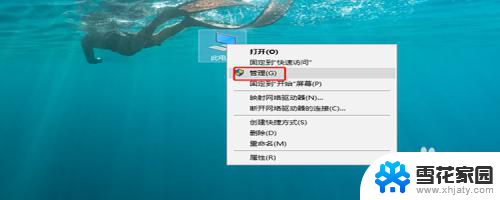
2.点击“设备管理器”。
点击了“管理”之后,便进入了管理的界面,在管理界面的左侧,有很多的菜单,找到“设备管理器”,点击它。
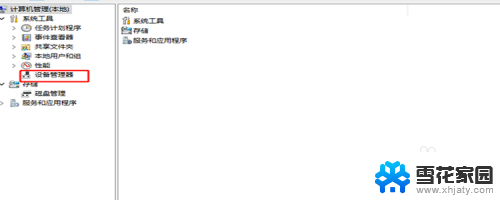
3.找到“其他设备”。
进入了设备管理器之后,我们可以看到里面有很多的设备,有声音和鼠标等设备,我们这里点击“其他设备”。
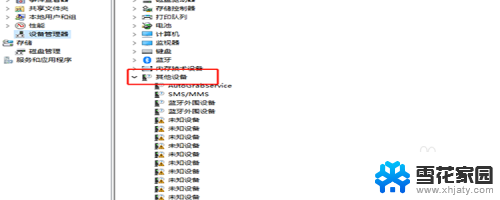
4.找到“AutoGrabServices”设备。
我们这里以AutoGrabServices设备为例进行演示,点开“其他设备”。即可看到下面有很多的设备,找到“AutoGrabServices”,然后右键单击选择“更新驱动”。
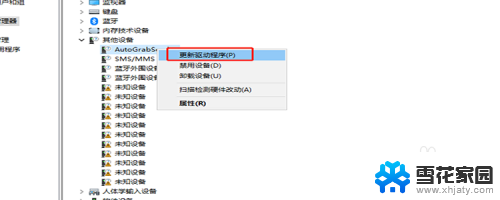
5.选择浏览本地的驱动程序。
点击了“更新驱动程序之后”,这时候会弹出一个对话框。会让你选择哪一种更新驱动程序的方式,我们点击“浏览我的计算机上的驱动程序”。
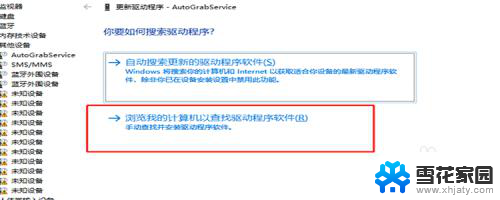
6.选择驱动程序的位置。
点击了“浏览我的计算机上的驱动程序”之后,会让你选择本地电脑中的驱动程序。我们选择好位置之后,直接点击“下一步”,等待安装成功即可。
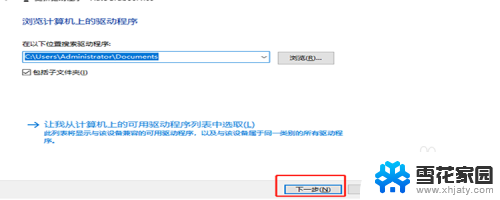
7.禁用再重启。
有时候设备的驱动安装不成功,我们还可以尝试对设备先进行禁用,然后再进行启动来解决问题。
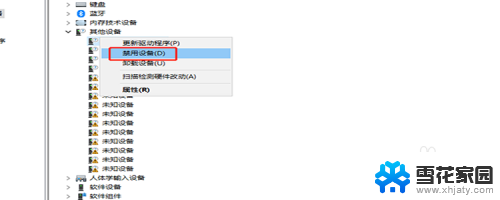
以上是电脑驱动无法安装的解决方法,如果还有不清楚的用户,可以参考以上步骤进行操作,希望能对大家有所帮助。
电脑驱动无法安装怎么办 电脑上设备驱动无法安装的解决方案相关教程
-
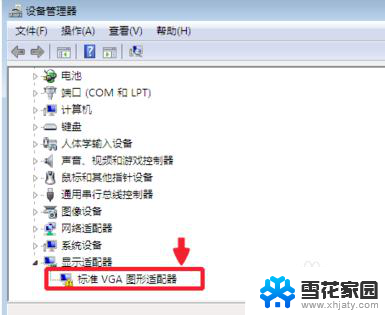 win10装不上显卡驱动 Win10系统显卡驱动无法安装解决方法
win10装不上显卡驱动 Win10系统显卡驱动无法安装解决方法2024-08-26
-
 win7安装wifi驱动 Windows7系统无线网卡驱动安装失败解决方法
win7安装wifi驱动 Windows7系统无线网卡驱动安装失败解决方法2023-09-12
-
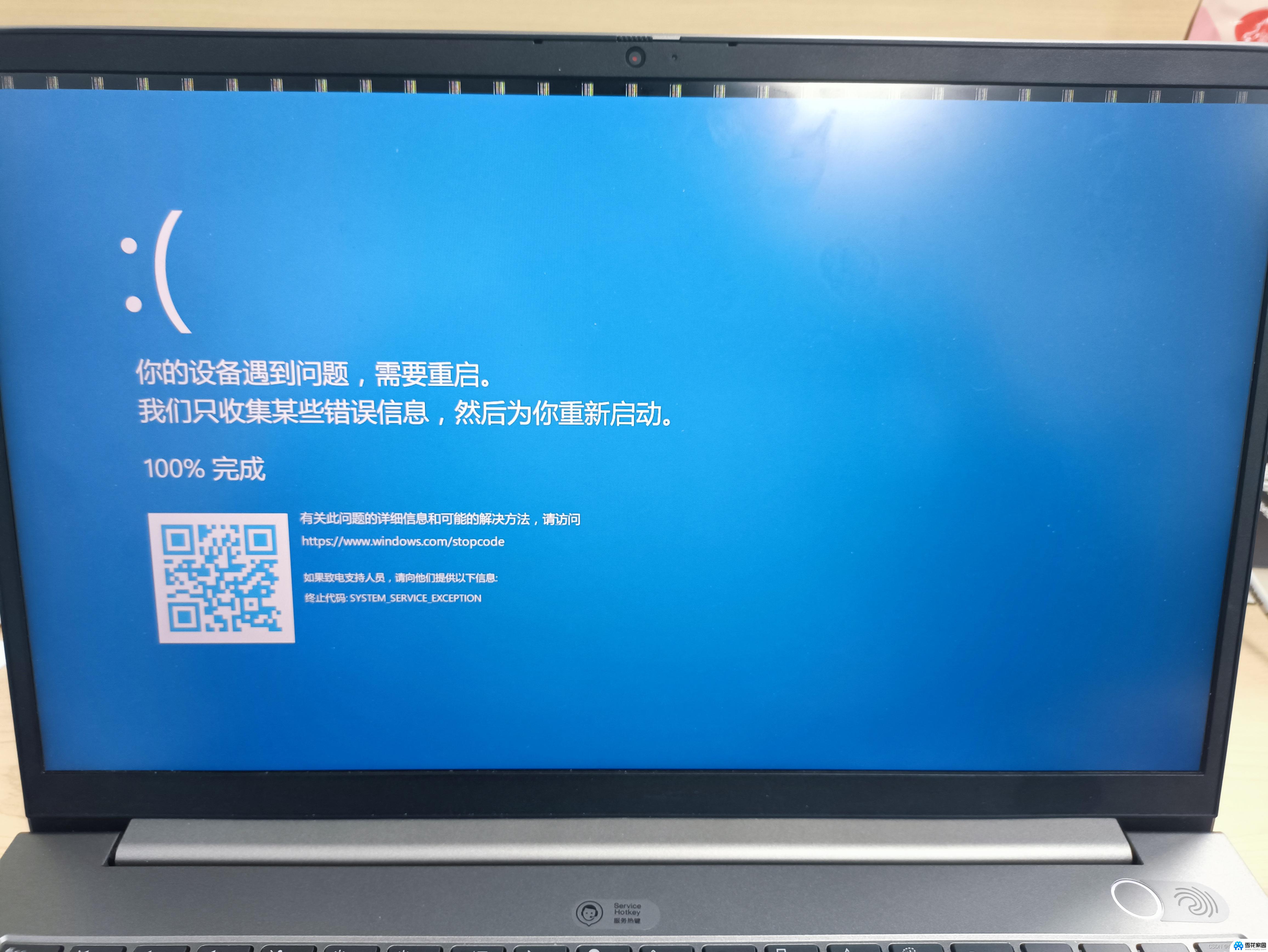 装了win11装不上驱动 win11驱动更新安装失败无法解决
装了win11装不上驱动 win11驱动更新安装失败无法解决2025-01-16
-
 无线网卡如何安装驱动程序 无线网卡驱动安装方法
无线网卡如何安装驱动程序 无线网卡驱动安装方法2024-02-10
- usb printer驱动程序无法使用 打印机驱动程序无法安装怎么办
- 佳能2900+驱动安装 佳能2900打印机驱动安装失败解决方法
- 打印机安装不上怎么回事 打印机驱动无法安装怎么办
- 声音播放显示未安装音频设备 电脑音频驱动未安装怎么办
- win7旗舰版nvidia无法继续安装 win7无法安装NVIDIA显卡驱动的解决方案
- win7手动安装驱动 Win7设备驱动程序手动更新方法
- 光盘win7系统安装 Win7系统安装图文教程
- iso安装win10系统 iso文件安装系统方法
- win10家庭版怎么下载软件 Win10安装软件步骤
- win11usb经常无法识别 Win11系统安装U盘无法识别解决方法
- 32位系统win10 win10系统32位和64位安装要求区别
- 光盘装系统w7 Win7系统光盘安装教程详解
系统安装教程推荐